您想在 WordPress 中接受比特币付款吗?
比特币使接受世界任何地方的在线支付变得超级容易。此外,它还可以帮助您的客户保护他们的隐私并匿名付款。
在本文中,我们将向您展示如何在 WordPress 中轻松接受比特币付款。
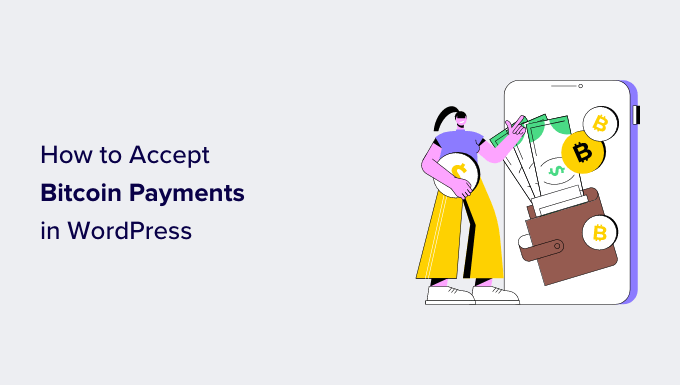
为什么 WordPress 接受比特币付款?
WordPress 允许您使用 WooCommerce 或其他 WordPress 电子商务插件在几分钟内构建电子商务商店。
这些平台允许您使用 PayPal、Stripe、2Checkout 和许多其他流行的支付网关接受在线付款。事实上,您甚至无需使用购物车插件即可接受 Stripe 或 PayPal 付款。
然而,并非所有支付网关都随处可用。您的一些客户可能在他们的地区没有 PayPal,而其他客户可能不想使用他们的信用卡。
比特币提供了一种全世界任何人都可以使用的替代支付方式。
它是最流行的加密货币之一,用作付款方式。比特币与传统货币不同,因为它不受政府和银行的任何中央控制或监督。
一旦您接受比特币付款,您就可以将其转入您的银行帐户或将其保存在您的钱包中。比特币的价值随着时间的推移而不断增加,并且随着越来越多的人开始使用比特币加密货币,这种情况可能会持续下去。另外,您不必担心比特币支付的退款或争议。
提供比特币支付的另一个优点是可以保护客户隐私。用户可以使用加密货币进行匿名支付。
也就是说,让我们来看看如何开始使用比特币并将其集成到您的 WordPress 网站中。
设置比特币钱包
首先,您需要一个比特币钱包。这是一款您将用来发送或接收比特币并安全存储它们的软件。它就像传统的加密货币银行账户一样。
有许多不同类型的钱包可用。您可以在计算机上甚至手机上安装钱包。要了解有关钱包的更多信息并选择适合您需求的钱包,请访问比特币钱包页面。
在本教程中,我们将使用 Coinbase。它提供免费的 Google Chrome 扩展,并轻松与不同的 WordPress 插件集成,让您在 WordPress 中接受比特币。
您需要访问Coinbase 钱包网站并单击“下载 Coinbase 钱包”按钮。

接下来,您将看到下载 Coinbase 钱包的不同方式。它提供适用于 iOS 和 Android 的移动应用程序以及 Chrome 扩展。
继续并选择“下载 Chrome 版”选项。
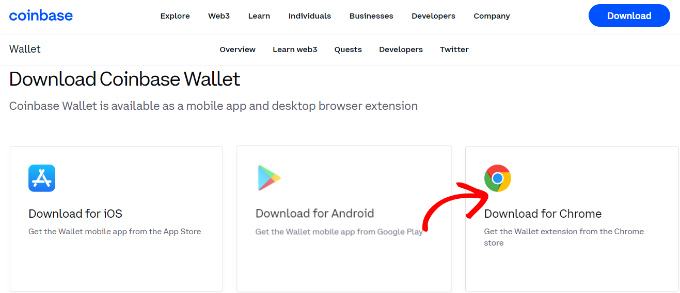
之后,您将看到 Google Chrome 网上商店并能够安装 Coinbase 扩展程序。
只需单击“添加到 Chrome”按钮即可开始安装。

接下来,您应该在浏览器中看到 Coinbase 扩展程序。
单击它时,您将看到一个设置钱包的选项。继续并单击“创建新钱包”按钮。
之后,Coinbase 会向您显示恢复短语以确保您的钱包安全。您可以复制该短语并将其安全地保存在密码管理器或其他任何地方。
继续并单击复选框,然后单击“继续”按钮。
接下来,您需要验证是否已复制恢复短语。Coinbase 会要求您选择短语中的第一个和最后一个单词。
完成后您可以点击“提交”按钮。
在下一个屏幕上,Coinbase 会要求您设置密码。
完成此操作后,只需选中条款和隐私政策复选框并单击“提交”按钮即可。
您已成功创建 Coinbase 钱包。
接下来,您可以单击浏览器中的 Coinbase Chrome 扩展程序图标。

之后,您将需要一个地址来在 Coinbase 钱包中接收比特币付款。
为此,只需单击 Coinbase 浏览器扩展中的“接收”选项即可。
接下来,您将看到各种加密货币的不同地址。
您可以导航到比特币并单击复制到剪贴板选项来复制钱包地址。作为替代方案,还可以选择生成二维码。
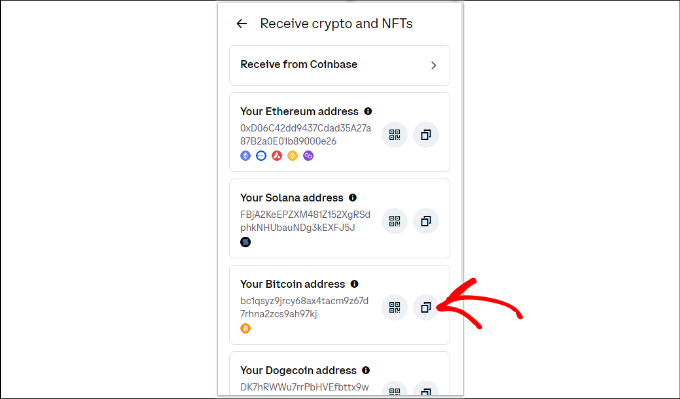
您现在可以将 Coinbase 中的比特币钱包地址保存在记事本文件中,因为您在下一步中将需要它。
设置数字支付处理提供商
接下来,您需要注册NOWPayments帐户。
它是一种在线支付处理服务,可让您接受比特币、以太坊和全球 200 多种不同的加密货币。
首先,只需访问 NOWPayments 网站并单击“接受加密”按钮。

接下来,您需要创建一个帐户。继续输入您的电子邮件地址和密码。
输入这些详细信息后,您需要单击用户协议复选框、reCAPTCHA 和“创建帐户”按钮。
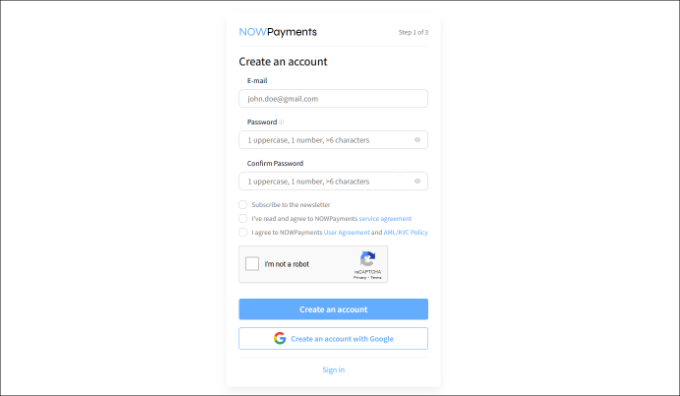
之后,您将收到一封确认电子邮件。
只需单击电子邮件中的链接即可验证您的帐户,然后登录 NOWPayments 查看仪表板。
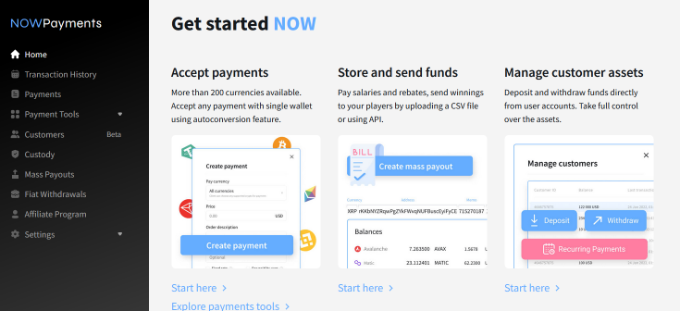
接下来,从左侧菜单转到“设置”»“付款设置” 。
在这里,您可以单击“添加另一个钱包”按钮。
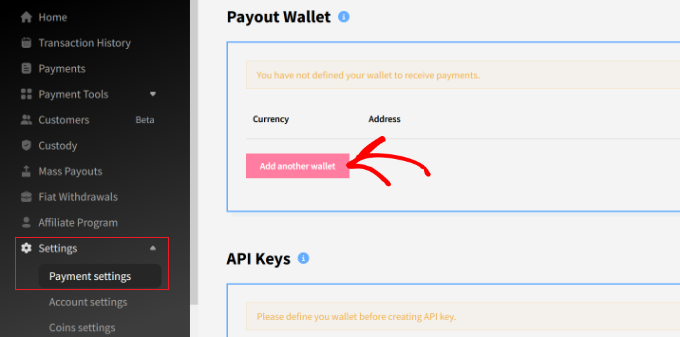
之后,您可以从下拉菜单中选择“BTC”并添加比特币作为货币。
在这里,只需输入您之前复制的 Coinbase 钱包地址即可。
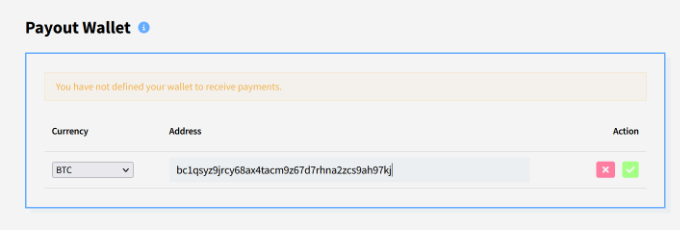
完成后,只需单击绿色勾号按钮即可添加钱包。
添加钱包后,NOWPayments 将创建一个 API 密钥。向 WooCommerce 商店或 WordPress 网站添加付款选项时,您将需要此密钥。
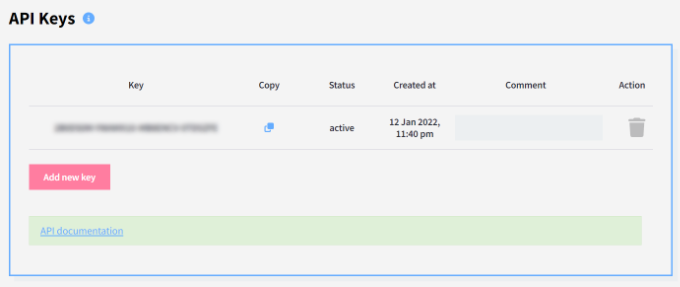
接下来,您可以向下滚动到即时付款通知部分。
在“IPN 密钥”字段下,继续并单击“生成”按钮。

生成密钥后,您应该复制并保存它,因为下一步将需要它。
完成这些步骤后,您就可以在您的网站上接受付款了。
使用 NOWPayments 在 WooCommerce 中接受比特币付款
如果您已经在使用WooCommerce,那么建议您使用此方法。
您需要做的第一件事是安装并激活NOWPayments For WooCommerce插件。有关更多详细信息,请参阅我们有关如何安装 WordPress 插件的分步指南。
激活后,您需要从 WordPress 仪表板访问WooCommerce » 设置页面,然后单击“付款”选项卡。
接下来,确保启用 NOWPayments 方法,然后单击“完成设置”按钮以配置其设置。
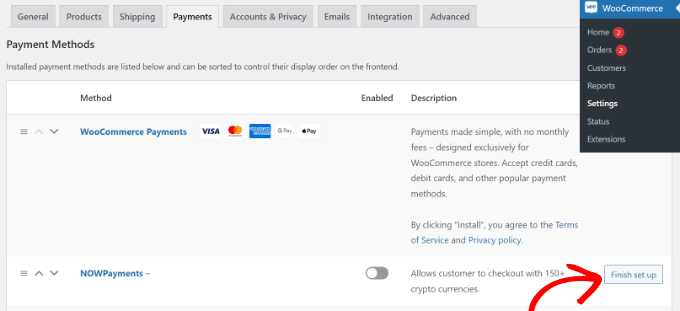
接下来,您需要在我们之前创建的相应字段中输入 IPN 密钥和 API 密钥。
您可以在 NOWPayments 付款设置选项卡中找到这两个键。
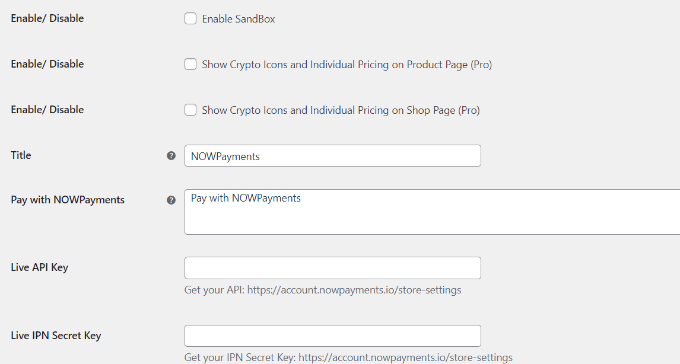
输入这些详细信息后,不要忘记保存更改以激活支付网关。
您的客户现在将在商店的结账页面上看到使用 NOWPayments 付款的选项。
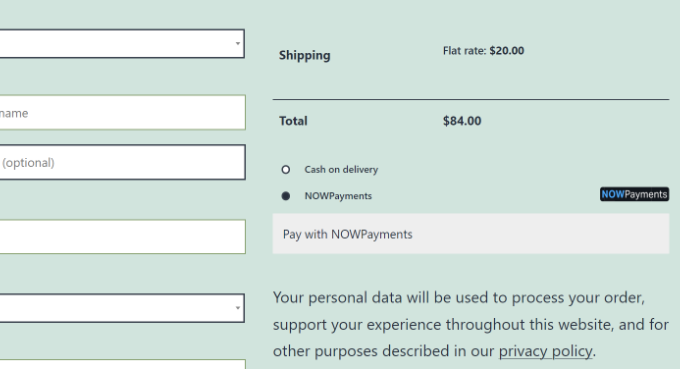
使用 NOWPayments 在 WordPress 中接受比特币捐赠
建议想要接受捐赠但未在WordPress 网站上使用购物车或电子商务插件的用户使用此方法。
NOWPayments允许您为您的网站创建比特币捐赠按钮和捐赠小部件。
首先,您需要登录您的 NOWPayments 帐户,然后从左侧菜单转到“付款工具”»“捐赠” 。
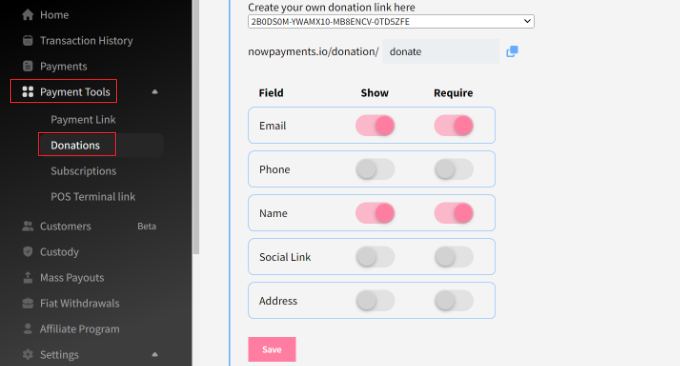
在这里,您可以为您的捐赠小部件创建一个链接,并选择要在小部件中显示和设为必填的字段。
完成后,不要忘记单击“保存”按钮。
您还可以选择捐赠按钮样式并选择您的 API 密钥。
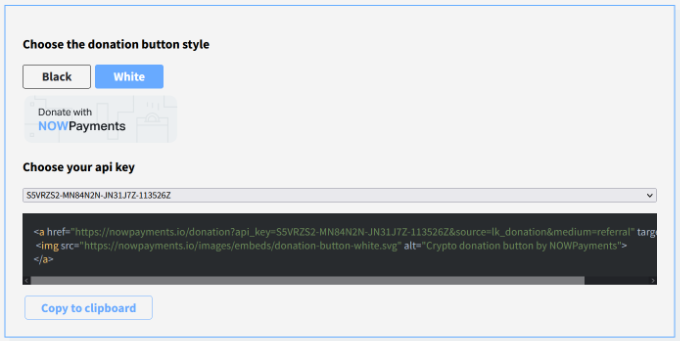
之后,您需要返回 WordPress 并编辑或创建一个新页面或帖子,以在其中显示您的比特币捐赠小部件和按钮。
进入WordPress 编辑器后,单击“+”按钮添加自定义 HTML 块。
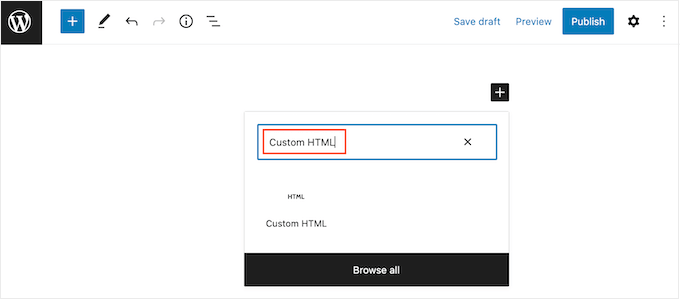
接下来,您需要输入以下代码来显示捐赠小部件:
| 1 | <iframesrc="https://nowpayments.io/embeds/donation-widget?api_key=XXXXXXX-XXXXXXX-XXXXXXX-XXXXXXX&source=lk_donation&medium=referral"frameborder="0"scrolling="no"style="overflow-y: hidden;"width="354"height="680"></iframe> |
由
注意:您需要将 API 密钥占位符替换为您在 NOWPayments 商店设置中生成的密钥。
现在,只需发布您的博客文章或页面即可查看捐赠小部件的运行情况。您的访客现在可以选择比特币和其他加密货币进行捐赠。

要了解更多信息,请按照我们的指南了解如何在 WordPress 中添加比特币捐赠按钮。
我们希望本文能帮助您了解如何在 WordPress 中接受比特币付款。您可能还想查看我们针对初学者的终极分步WordPress 安全指南以及我们专家精选的最佳 WordPress 电子商务插件。




